ダウンロードするファイルは多くの場合圧縮して保存されています。圧縮ファイルは LZH や ZIP などの拡張子を持ちます。この圧縮されたファイルを元に戻す操作を解凍と言います。解凍を行うにはインターネットで取得、利用できる解凍ツールが利用できます。
圧縮ファイルの一種に自己解凍型のファイルがあります。これは解凍ソフト付の圧縮だ-タファイルで、ファイルの型は実行可能なプログラム(.exe型ファイル)になっています。自己解凍ファイルはダブルクリックすると、解凍処理を行います。
- 圧縮・解凍ツール
自己解凍型でない場合、まず、解凍ツールを取り寄せます。”窓の杜”ではINDEXから「ソフトライブラリ」を選択し、ジャンル別INDEXから「エディタ・ファイル操作」を選び、「圧縮・解凍」 をクリックします。メニューをスクロールして Lhaca を探します。
あるいは、Google などで直接 Lhaca を検索します。http://park8.wakwak.com/~app/Lhaca/ などから LHAca075.exe をダブルクリックして直接ダウンロードします。
- ダウンロード
ファイル保存用ダイアログが現れます。「ファイルに保存」をチェックしてokを押します。
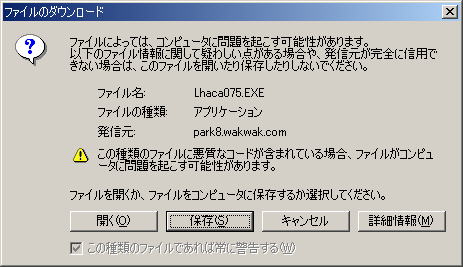
保存するドライブとフォルダの指定
保存する場所(フォルダ)を指定します。「保存ボタン」をクリックするとファイルを保存します。
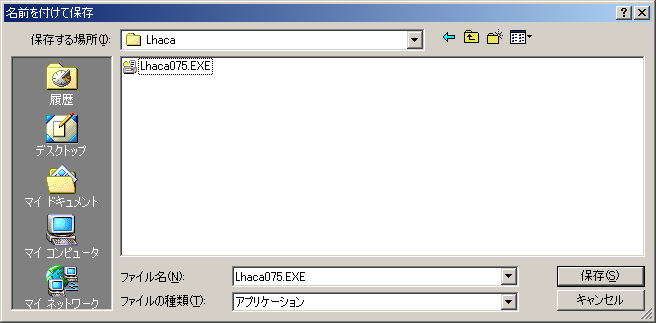
保存したファイル Lhaca075.exeのアイコンをダブルクリックすると、自己解凍を開始します。インストール先を指定するダイアログが表示されます。必要なら「参照ボタン」でインストール先を指定します。

これで、指定したインストール先のフォルダに Lhaca.exe が作成されます。

- Lhacaの実行画面
Lhaca.exe をダブルクリックして起動します。
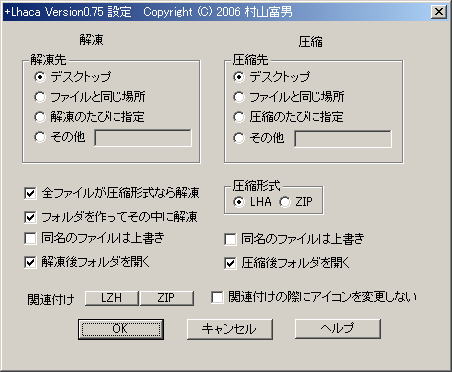
- 圧縮、解凍
圧縮を行うには、圧縮したいファイルまたはフォルダを、Lhaca のウインドウにドラッグ&ドロップ(ウインドウまでドラッグし、ウインドウの上でボタンを離す:以後単にドラッグと呼びます)します。指定した圧縮先に圧縮されたファイルが保存されます。圧縮形式を LHA とすると、.lzh ファイルが生成されます。ファルダや複数のファイルをドラッグした場合、ファイル全体が一つの圧縮ファイルに変換されます。
解凍を行うには、圧縮ファイルを Lhaca のウインドウにドラッグします。解凍先は、標準ではデスクトップですが、設定画面で変更可能です。
- データ圧縮
データは各種の手法で圧縮することができます。圧縮には可逆圧縮と非可逆圧縮方式があります。可逆圧縮方式は、圧縮されたファイルからもとのデータに戻すことができる方式です。非可逆圧縮方式 は普通の目的では不要と思われる情報を切り捨てて、強力な圧縮を行う方式で、圧縮したファイルは一部の情報が捨てられるため、圧縮したデータから完全に同じデータを復元することはできません。
よく利用される可逆圧縮したファイルの拡張子には LZH や ZIP があります。これらは、テキストやプログラムファイルの圧縮に利用されます。
非可逆圧縮方式で圧縮したファイルの拡張子には JPEG や MP3 があります。前者は画像、後者は音の圧縮によく利用されます。BMP画像をJPEGファイルに変換(圧縮)すると元のファイルの1/3〜1/8 程度のサイズになります。JPEGファイルからBMPに戻すことはできますが、詳細な(一部の)情報は捨てられており完全にもとの画像データを復元することはできません。
- アーカイブとは
アーカイブとは(archive)記録保管所の意味ですが、ここでは、複数のファイルを一つのファイルに記録することを意味します。この機能により、ファイルの容量を削減できる場合があります。
ファイルはブロックサイズを単位に記録します。100文字の短い内容のファイルも 4KB のファイルで保存されます。100文字単位のファイルが10個の場合、ディスクのサイズは 4KB*10 になります。しかし、各ファイルの中身を集めた一つのファイル(アーカイブファイル)をつくれば 4KB のディスクサイズで記録できます。
アーカイブファイルそのものはファイルを統合するだけでデータを圧縮するわけではありませんが。小さなファイルを統合することで、ディスク領域を圧縮することができます。
- ブロックサイズ
ブラックサイズはファイルシステムとドライブの容量で変化します。FTFS(WindowsXPや2000で利用されているファイルシステム)で30GBのディスクでは4KBブロックですが、FAT(Windows98などで利用されている小型のファイルシステム)で1GBのUSBメモリでは、16KBになります。同じFATでもドライブが128KBの場合、ブロックサイズは2KBになります。
- Lhacaによる圧縮
Lhacaなど多くの圧縮ツールはアーカイブ機能も備えています。複数のファイルを選択してドラッグすると一つの圧縮ファイルを生成します。また、フォルダをドラッグするとフォルダ内部のすべてのファイルを一つtのファイルに集約することもできます。
Lhacaは可逆方式で圧縮しますから、解凍することで元のファイルを復元することができます。
- JpegやGIFファイルは圧縮できない
Jpeg は不要(?)と思われる情報を捨てて圧縮しているため、相当の圧縮効果があります。同じ画像をJpegで圧縮するとよりLhacaよりずっと小さなファイルにできます。また、JpegファイルをさらにLhacaで圧縮してもほとんど効果がありません。
GIFファイルは実はLhacaとどうような圧縮を行っているため、GIFファイルをLhacaで圧縮しても効果はありません。